我的版本为12的
点开软件后,就会出现下面这个界面:
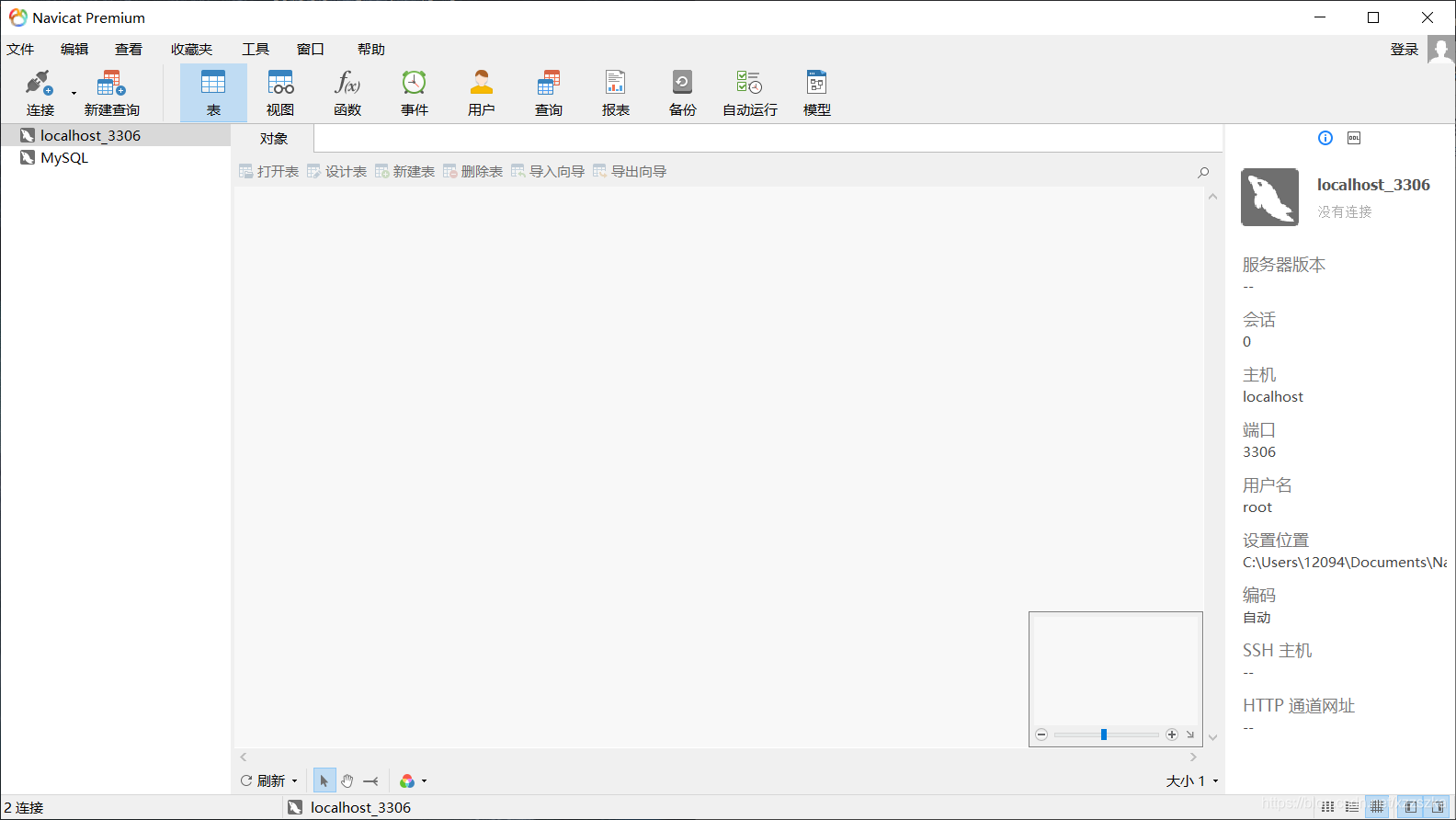
如果你的数据库不在里面,就先建立连接,将你的数据库连接上,首先点击框内的“连接”,然后就会弹出一个下拉框,选择你的数据库类型。我这里的是mysql。
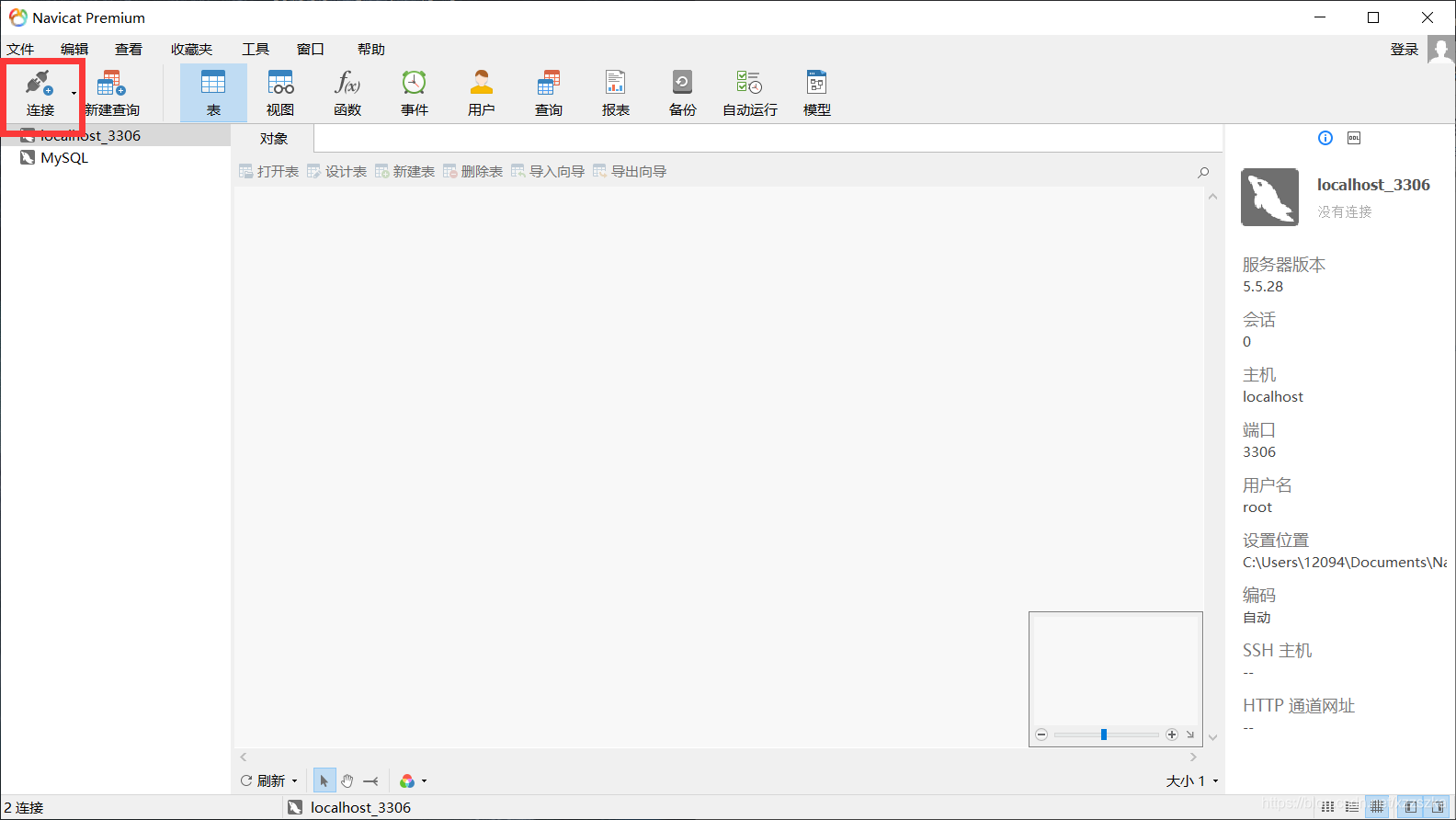
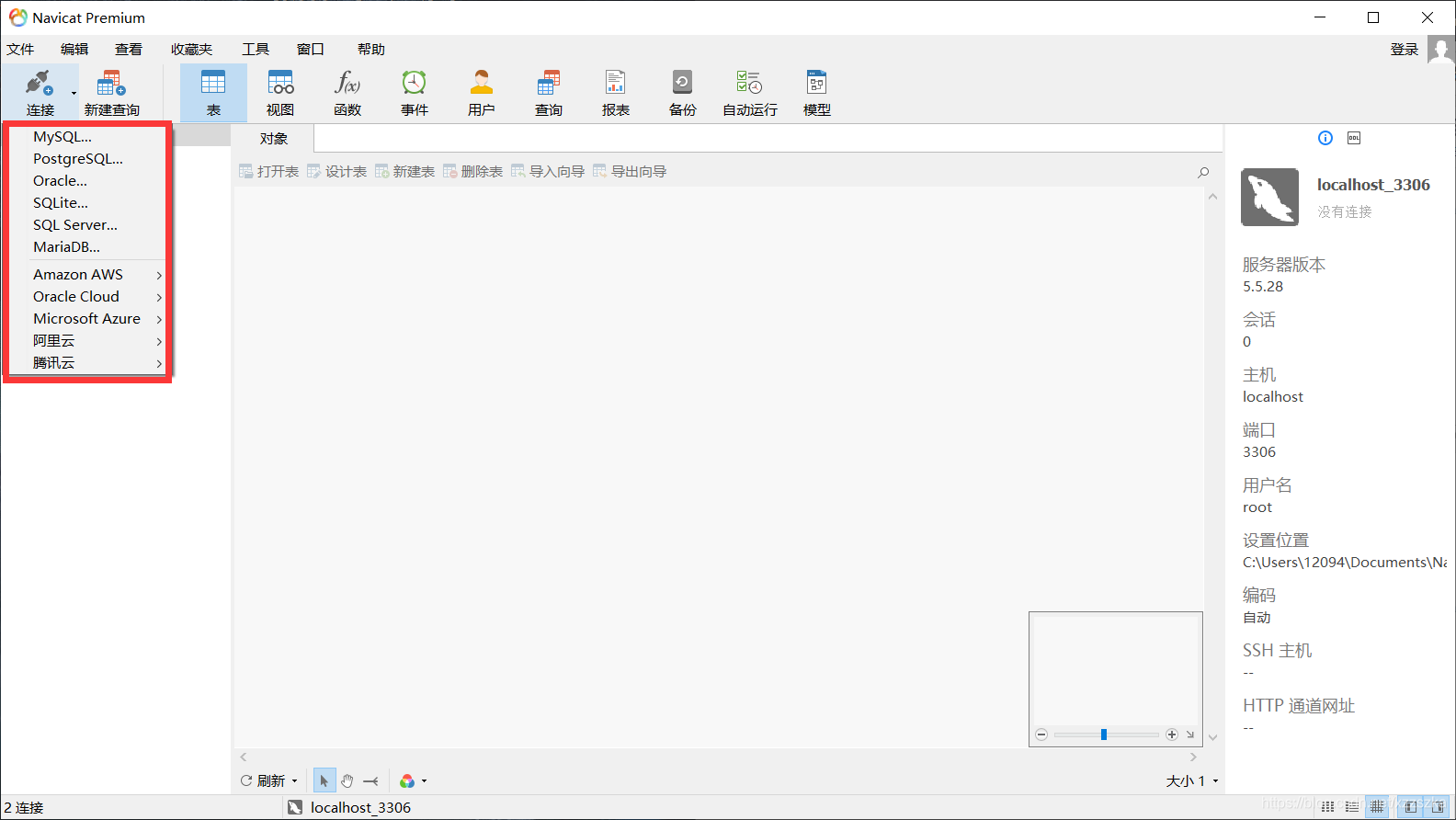
选择好数据库后,就会弹出一个弹窗,将你设置数据库的的用户名,密码输入,连接名可以不用填写。一般主机和端口都会自动帮你填上。
然后点击“确认”按钮,就会在左边的那栏中显示你的数据库。
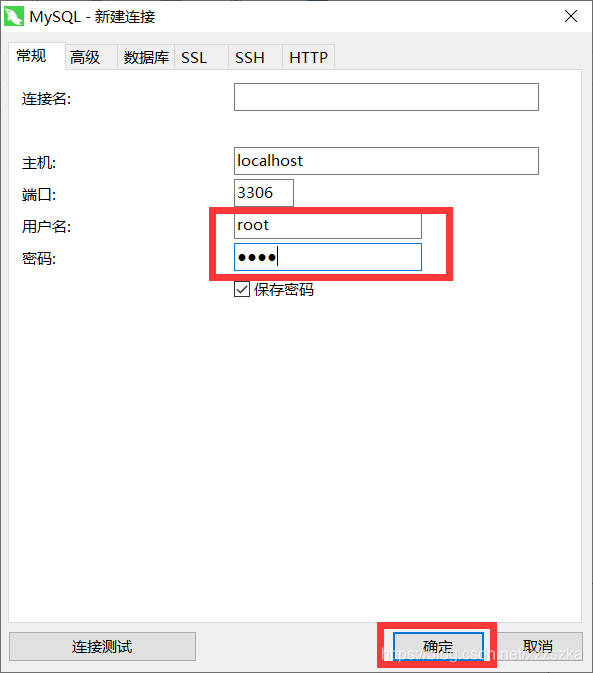
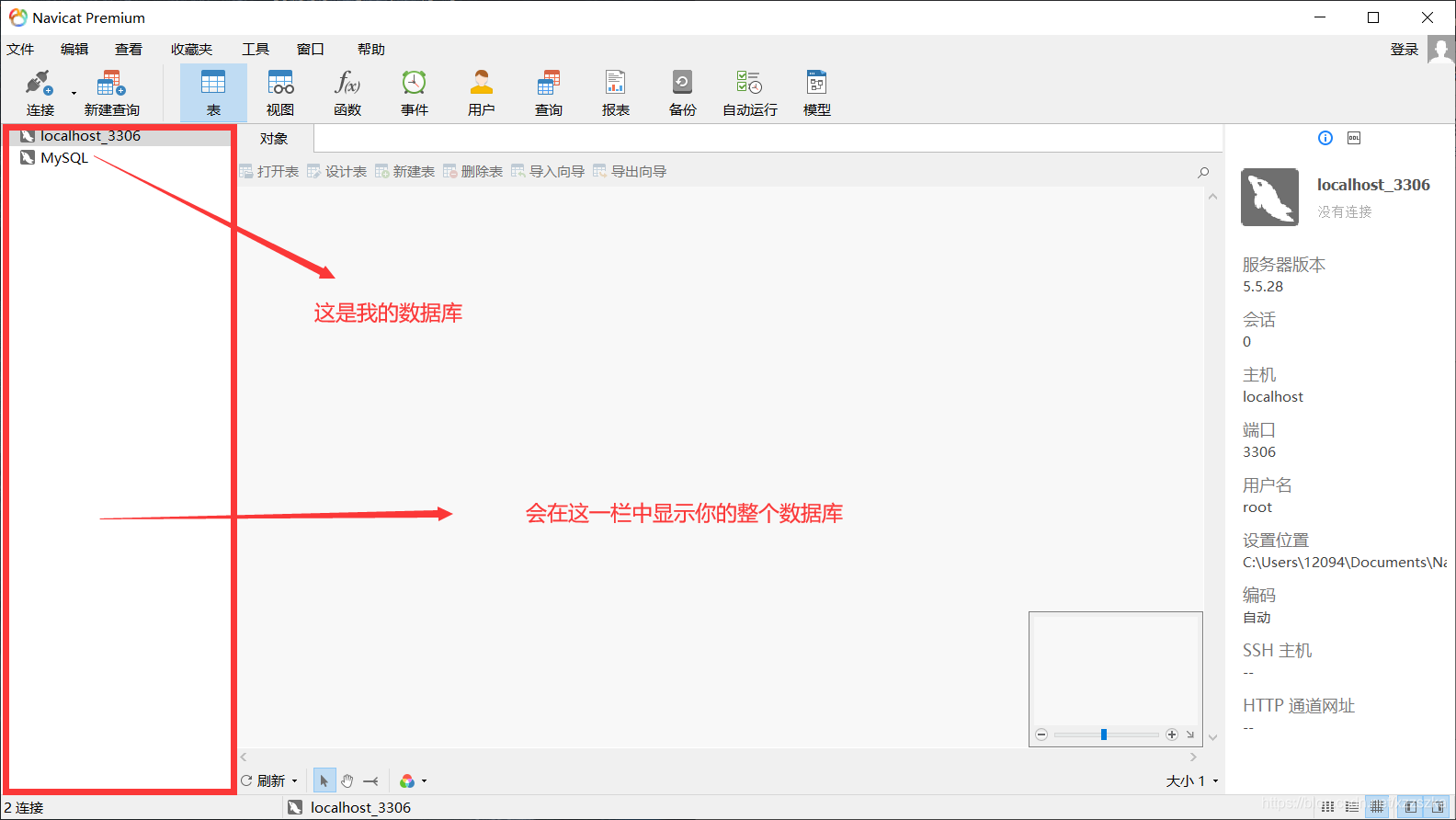
接下来,
我的版本为12的
点开软件后,就会出现下面这个界面:
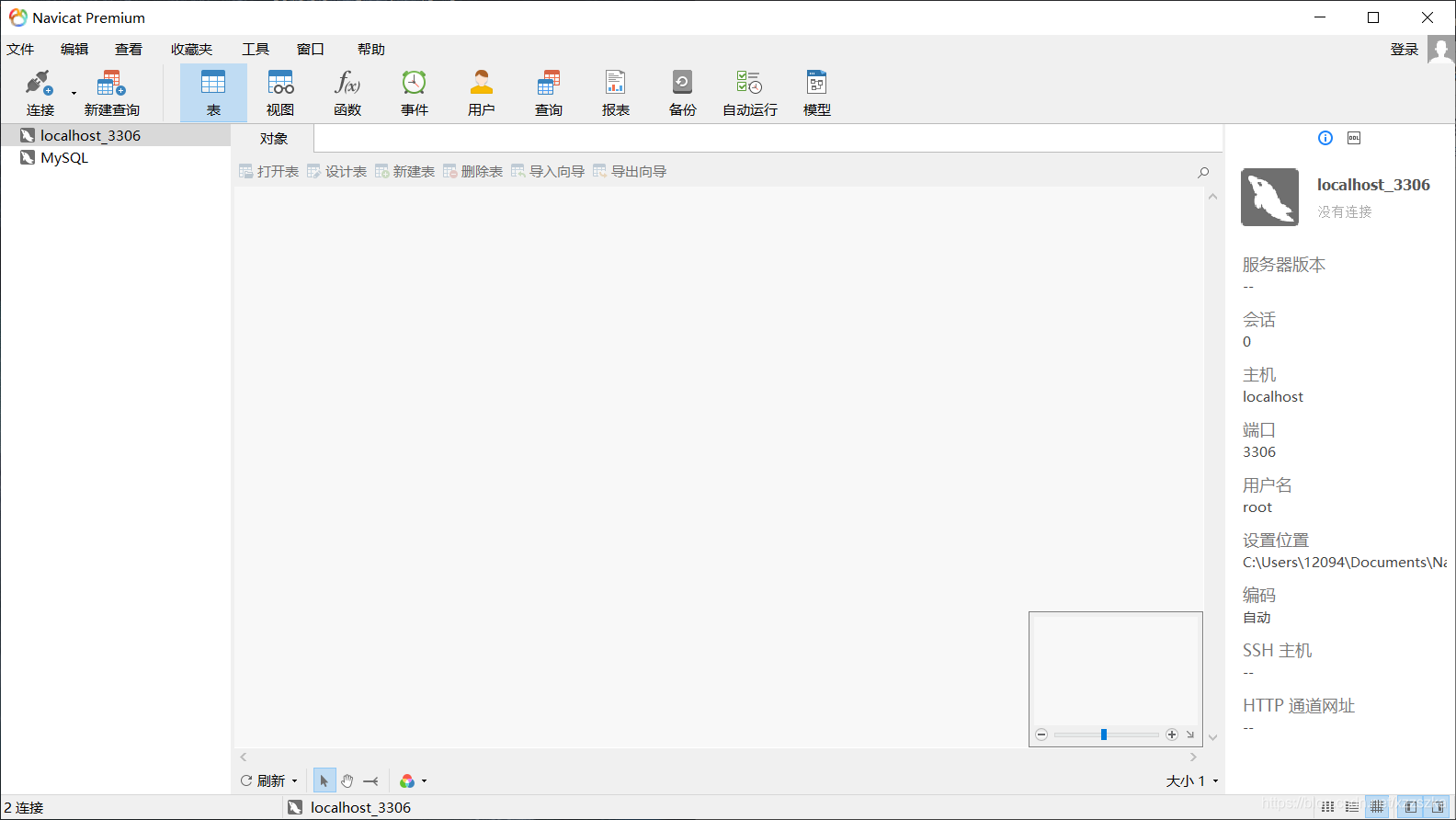
如果你的数据库不在里面,就先建立连接,将你的数据库连接上,首先点击框内的“连接”,然后就会弹出一个下拉框,选择你的数据库类型。我这里的是mysql。
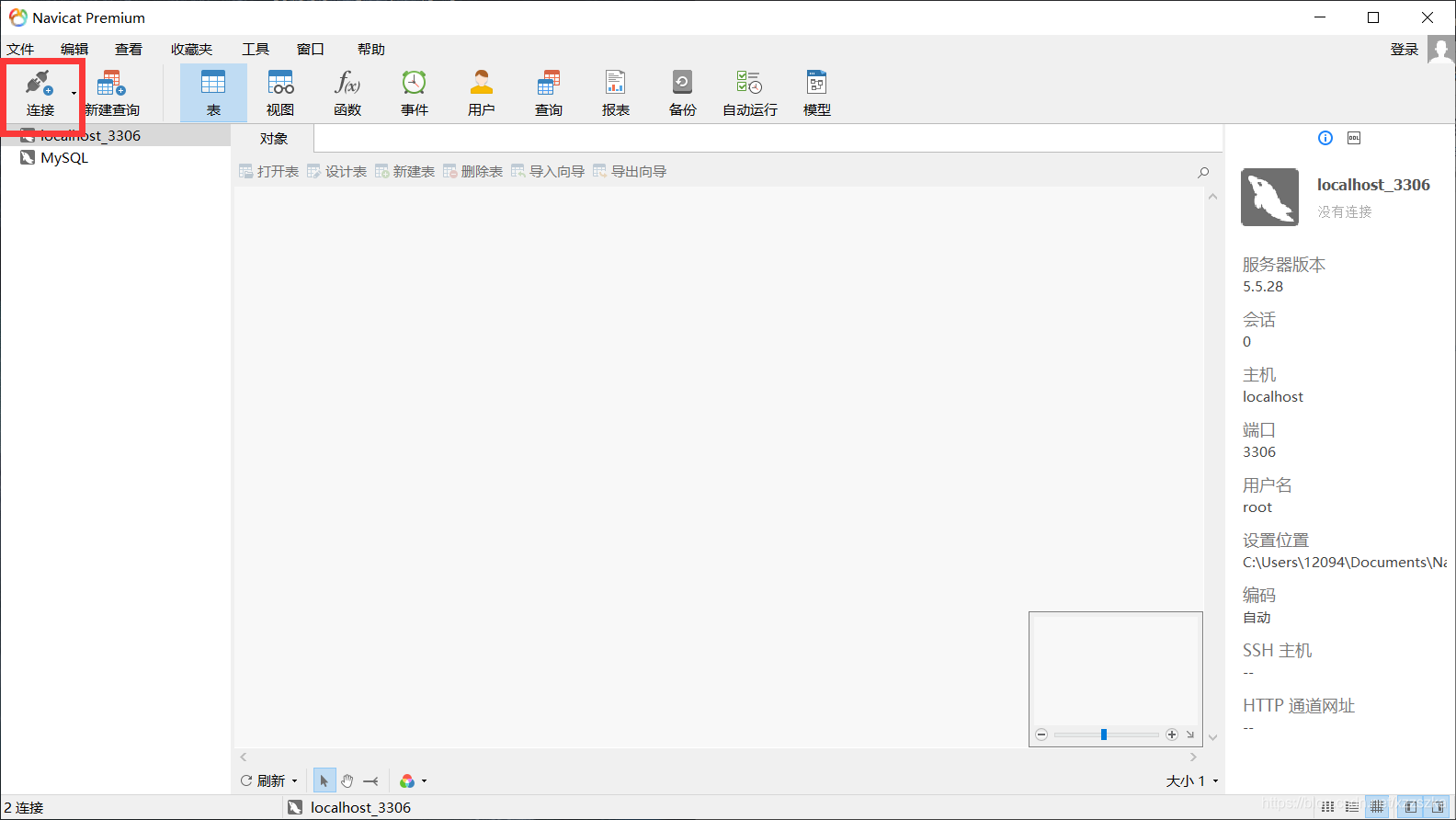
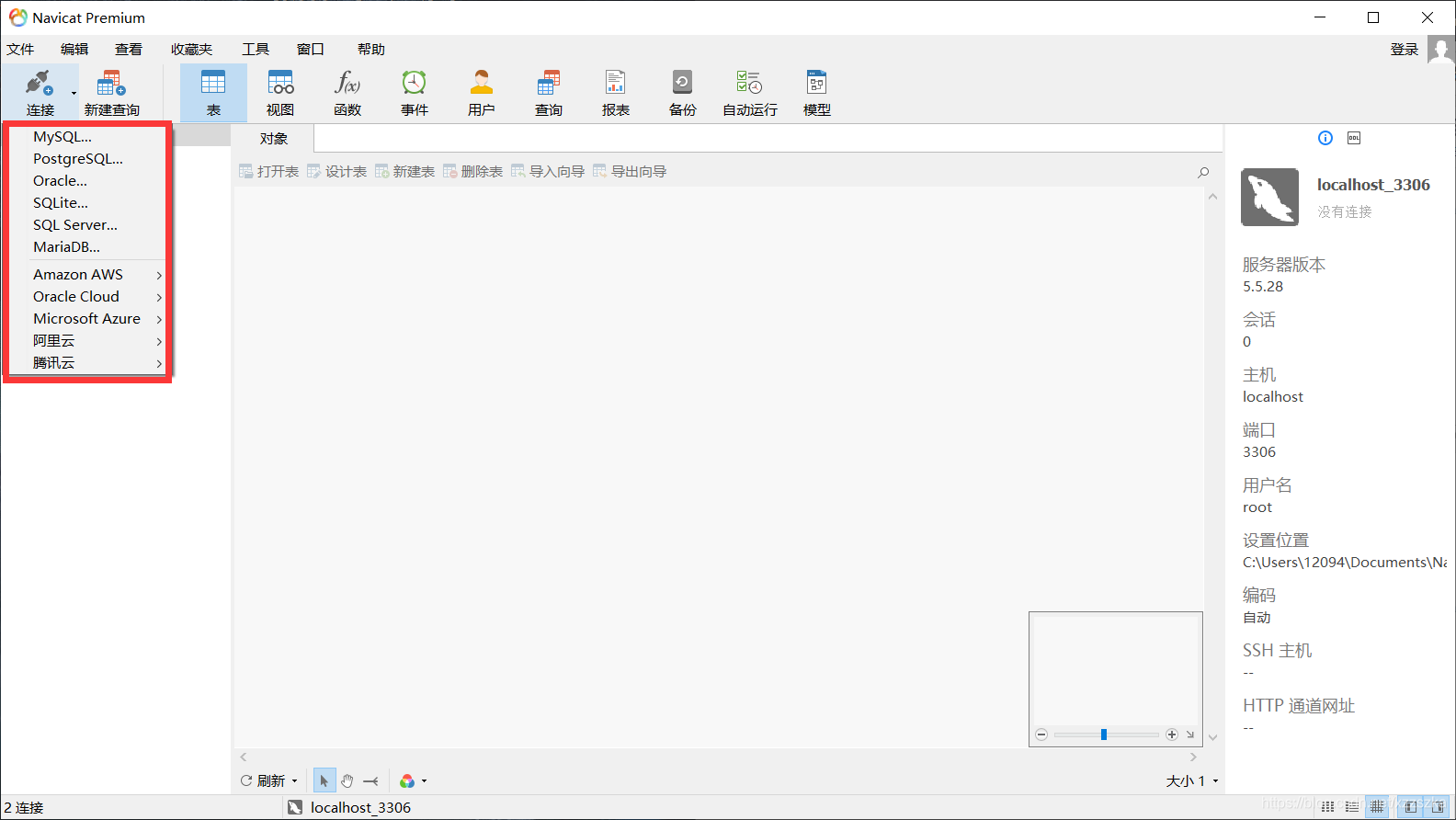
选择好数据库后,就会弹出一个弹窗,将你设置数据库的的用户名,密码输入,连接名可以不用填写。一般主机和端口都会自动帮你填上。
然后点击“确认”按钮,就会在左边的那栏中显示你的数据库。
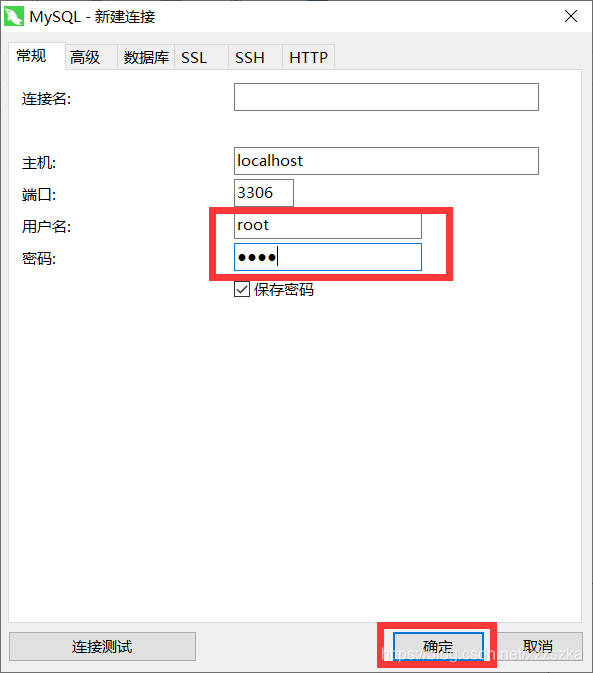
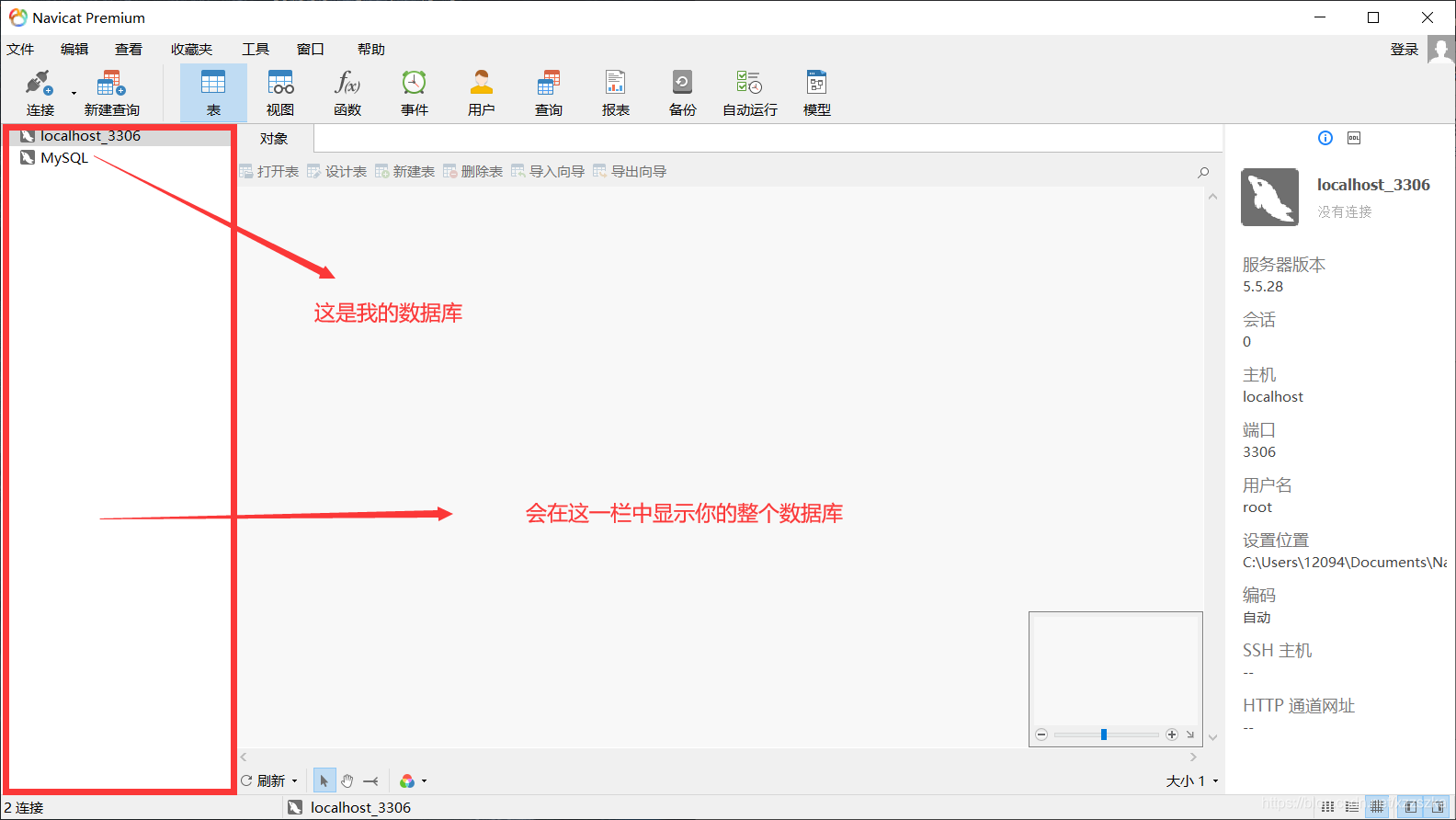
接下来,
 9742
9742
 3564
3564
 5868
5868











 被折叠的 条评论
为什么被折叠?
被折叠的 条评论
为什么被折叠?


